Wie verwalte ich eine Wiedereingliederung in e2n?
Was ist eine Wiedereingliederung, wie verwaltest Du sie in e2n und was bedeutet diese Abwesenheit für die Abrechnung Deiner Mitarbeitenden?
2.1 Notiz in den Dokumenten hinterlegen
2.2 Wiedereingliederung als Abwesenheit eintragen
2.3 Arbeitszeiten während der Wiedereingliederung und Bewertung der Abwesenheit
1 Allgemeines
Wenn Mitarbeitende nach einer Langzeiterkrankung schrittweise wieder ins Arbeitsleben integriert werden, bezeichnet man das als Wiedereingliederung. Während der Wiedereingliederung gelten Mitarbeitende noch als arbeitsunfähig. Sie erhalten währenddessen "Krankengeld" von der Krankenkasse.
Die Gestaltung einer Wiedereingliederung (individueller Stufenplan) erarbeiten die Arbeitnehmer*in, die behandelnde Ärzt*in, der zuständige Rehabilitationsträger und/oder der Betrieb in Abstimmung mit der Betriebsärzt*in.
2 Wiedereingliederung in e2n
Um die Wiedereingliederung von Mitarbeitenden ideal für alle Beteiligten abzubilden, dokumentierst Du diese ganz einfach diese in e2n.
2.1 Notiz hinterlegen
Erstelle in den Dokumenten der betroffenen Mitarbeiter*in eine Notiz.
Diese sollte den Zeitraum der Wiedereingliederung und zum Beispiel Informationen zum Stufenplan enthalten. Alternativ kannst Du anstelle der Notiz ein Dokument hochladen, welches zum Beispiel den Stufenplan enthält.
Hake "Info an Lohnbüro" an, um dieses per Mail über die Wiedereingliederung zu informieren.
Vergib zusätzlich das Label "Wiedereingliederung", sodass Du unter > mehr > Dokumente jederzeit alle relevanten Informationen zu den Wiedereingliederungen Deiner Mitarbeitenden findest:
2.2 Wiedereingliederung als Abwesenheit eintragen
Wähle im Kalender die Abwesenheit "Wiedereingliederung" aus, um sie wie gewohnt einzutragen:
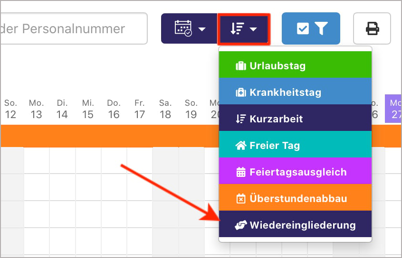
Steht die Abwesenheit im Kalender nicht zur Auswahl, aktiviere sie unter > Benutzer > Einstellungen > Kalender > Abwesenheiten.
Mit der in e2n hinterlegten Abwesenheit haben Dienstplanende stets im Blick, wenn sich eine Mitarbeiter*in noch in Wiedereingliederung befindet.
💡 Tipp:
Trage die Zeiträume für die verschiedenen Monate einzeln ein.
Beispiel:
Aus einer Wiedereingliederung vom 15.11. bis 22.12. ergeben sich zwei Zeiträume, welche Du in den Kalender einträgst: 15.11.-30.11. und 1.12.-22.12.
2.3 Arbeitszeiten während der Wiedereingliederung und Bewertung der Abwesenheit
Befindet sich eine Mitarbeiter*in in der Wiedereingliederung, stempelt sie ihre laut Stufenplan geleisteten Arbeitszeiten wie gewohnt.
Die Software bewertet die Abwesenheitszeit "Wiedereingliederung" immer mit der hinterlegten täglichen Arbeitszeit der Mitarbeiter*in. Die hinterlegte Art der Abwesenheitsbewertung ist hierfür irrelevant.
Wird zusätzlich zur eingetragenen Wiedereingliederung eine Arbeitszeit erfasst, prüft die Software die hinterlegte tägliche Arbeitszeit.
Die Dauer der Abwesenheit wird jetzt automatisch so reduziert, dass Arbeitszeit und Abwesenheit das tägliche Soll nicht überschreiten.
Arbeitest Du mit durchschnittlichem Monatssoll, können, wie gewohnt, auch während Wiedereingliederung Über- oder Minusstunden entstehen. Passe am Monatsende das Monatssoll an das erfasste Ist an, um das zu vermeiden.
Arbeitest Du mit exaktem Monatssoll, entstehen bei Wiedereingliederung prinzipiell keine Über-/Minusstunden.
Ein Konflikt wegen paralleler Arbeitszeit und Abwesenheit entsteht hier ebenfalls nicht.
Beispiel:
Es ist eine feste tägliche Arbeitszeit von 8 Stunden/Tag hinterlegt. Die Software füllt die zweistündige Arbeitszeit durch die Bewertung der Abwesenheit mit 6 Stunden auf:

Fährst Du mit der Maus über das Uhr-Icon, wird Dir die Info zur Anpassung der Abwesenheit angezeigt.
Beachte:
Die Wiedereingliederung wird immer mit der täglichen Arbeitszeit bewertet. Ist keine tägliche Arbeitszeit für die Mitarbeiter*in hinterlegt, wird "Wiedereingliederung" mit 0:00 Stunden bewertet.